Como gerenciar grupos no Linux com gpasswd
Como gerenciar grupos no Linux com gpasswd
O comando gpasswd permite administrar os arquivos /etc/group e /etc/gshadow, efetivamente permitindo o gerenciamento de grupos no sistema.
Com este comando é possível determinar administradores e senhas para os grupos, além é claro de gerenciar seus membros.
Sintaxe:
gpasswd [opções] [usuário] grupo
Se executado sem opções o comando permite criar ou alterar uma senha para o grupo
Opções:
-a usuários
Adiciona os usuários ao grupo
–d
Remove o usuário do grupo especificado.
-r
Remove a senha de um grupo
-A usuário grupo
Torna o usuário administrador (proprietário) do grupo
-R
Desabilita o acesso ao grupo através do comando newgrp
-M usuários
Definir os membros do grupo e todos os seus direitos.
De acordo com as páginas de manual do comando, quando não há senhas definidas para um grupo, somente os membros do grupo podem usar o comando newgrp para adicionar novos usuários ao grupo.
As informações sobre os grupos no sistema ficam localizadas no arquivo /etc/group. Já o arquivo /etc/gshadow possui informações sobre os grupos seguros.
Observação sobre senhas de grupos: Quando um grupo não possui uma senha definida, somente seus membros poderão usar o comando newgrp para adicionar novos usuários ao grupo em si.
Se o grupo possuir senha configurada, um usuário qualquer pode se tornar membro dele simplesmente executando o comando newgrp e fornecendo a senha do grupo.
Idealmente, somente o administrador deveria ser capaz de adicionar membros a um grupo, ou ainda os próprios proprietários dos grupos. Fornecer senhas para que outros usuários possam realizar essa tarefa pode se tornar um problema de segurança no sistema.
Exemplos:
1. Como adicionar um usuário a um grupo
Vamos adicionar o usuário fabio ao grupo planilhas usando o comando gpasswd:
# gpasswd -a fabio planilhas
2. Como remover um usuário de um grupo
Para excluir um usuário de um grupo do sistema, usamos a opção -d:
Exemplo: remover o usuário fabio do grupo planilhas:
# gpasswd -d fabio planilhas
3. Tornar os usuários monica, sophia e renato membros do grupo memorandos (ajustando a lista de usuários do grupo):
# gpasswd -M monica,sophia,renato memorandos
4. Configurar o usuário fabio como administrador do grupo docs:
# gpasswd -A fabio docs
5. Configurar uma senha para o grupo de nome planilhas:
# gpasswd planilhas
Será pedida a senha para o grupo, e depois a confirmação da senha.
6. Adicionar a usuária logada ana ao grupo planilhas usando a senha do grupo (ela própria se adicionará ao grupo):
$ newgrp planilhas
Será pedida a senha do grupo. Se o grupo não possuir senha configurada não será possível a própria usuária se tornar membra, sem que tenha permissões de administrador.
Adicionar usuário a vários grupos simultaneamente
E se for preciso tornar um usuário membro de mais de um grupo ao mesmo tempo? Neste caso, use o comando usermod, com as opções -a e -G, como segue:
# usermod -a -G grupo1,grupo2,grupo3 usuário
Por exemplo, para adicionar a usuária monica aos grupos planilhas, memorandos e docs ao mesmo tempo faça o seguinte:
# usermod -a -G planilhas,memorandos,docs monica
É isso aí!

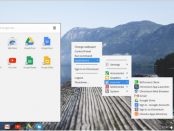



Escreva um comentário